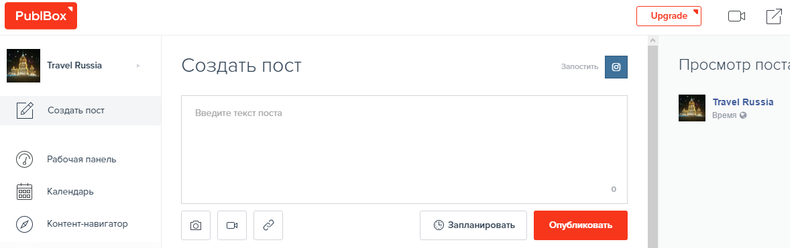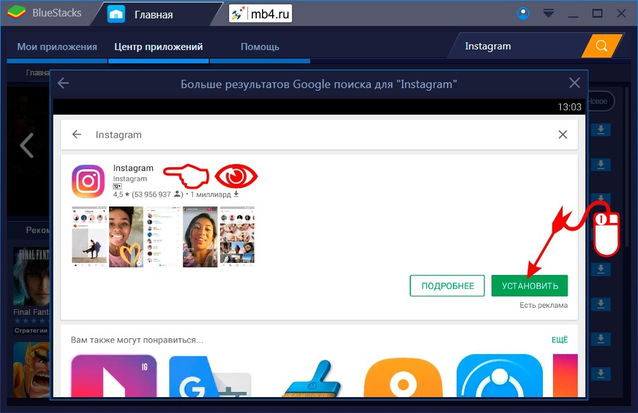Всегда полезно знать, как загрузить видео в Инстаграм через компьютер пользователям социальной сети. Это позволит всегда делиться актуальными новостями, даже если под рукой нет смартфона. Немного сложностей в использовании Инстаграм-площадки возникает при выполнении входа именно с компьютера.
Разработчики изначально создавали приложение, адаптированное исключительно под смартфоны и другие гаджеты. Многие функции, опции и возможности с ПК в нём пока просто недоступны. Поэтому с компьютера или ноутбука нельзя загрузить в пост, историю или IGTV видео. Для этого можно воспользоваться одним из нескольких удобных способов. 3 рабочих способа, как добавить видео в Инстаграм с компьютера:
- При помощи онлайн-сервисов.
- С помощью эмуляторов.
- Через отдельные программы.
Но для начала нужно ознакомиться с основными стандартами и требованиями к видеофайлам.
Требования к видеозаписям
Не каждый видеоролик социальная сеть может моментально пропустить и опубликовать, сделать доступным к просмотру. Он должен соответствовать ряду требований:
- Ограничение по длительности. В Сторис загружается ролик длительностью максимум 15 секунд. Если он длиннее, то разбивается на несколько штук. Для ленты допустимо размещение файла максимум 60 секунд. Для IGTV временные рамки гораздо шире. Туда помещается видео длительностью максимум 60 минут. Изначально такие пределы установили разработчики. И никто точно не знает, почему они именно такие. Но, если не соблюдать это правило, сервис либо автоматически обрежет видео, либо не опубликует его.
- Вес ролика или его размеры. Видео больше 30 МБ вызывает проблемы с его загрузкой. Можно воспользоваться различными бесплатными программами, которые сжимает его формат. Но при этом важно учитывать, что ухудшится и качество видео.
- Обязательный формат видеоролика, который поддерживается в Instagram. Перед тем, как загрузить видео в Инстаграм через компьютер, нужно убедиться, что его формат MP4.
- В Инстаграме есть свои стандарты по отношению к форме видео. Для ленты это квадратный формат, для Сторис – вертикальный прямоугольник. Файлы можно загружать с любым расширением, но сервис обрежет тогда их сам. Чтобы этого избежать, можно использовать специальные программы, например, Inshot. В ней можно сделать нужный формат без принудительной обрезки.
Учитывая эти стандартные требования, можно будет легко и быстро загрузить видео в Инстаграм с компьютера.
Через онлайн-сервисы
Пользователям, которые не знают, как загрузить видео в Инстаграм через компьютер, на помощь приходят онлайн-сервисы. Их использование – это наиболее популярный метод выгрузки видеоматериалов в Instagram. Помимо этой опции они предлагают ещё ряд дополнительных возможностей, в их числе:
- отложенный постинг, то есть автоматическая публикация фото или видео в социальных сетях в заданное время;
- планировщик постов;
- анализ данных и статистика;
- функциональность встроенных редакторов;
- возможность управления одновременно несколькими аккаунтами.
Это дополнительные преимущества, в таких приложениях, как Instapult, Publbox, SMM Planner и другие. Многим кажется, что разобраться с тем, как залить видео в Инстаграм с компьютера через онлайн-сервис, будет сложно. На деле это не совсем так. Стоит это рассмотреть на примере с сервисом Publbox:
- Зайти на официальный сайт сервиса.
- Пройти небольшую регистрацию. Именно в этом сервисе первая неделя использования бесплатная, в том числе и доступ ко всему функционалу. Затем нужно будет внести оплату, если это необходимо, чтобы дальше использовать сервис.
- Затем в списки «Управление соцсетями» найти значок Instagram.
- Подключить к сервису профиль, ввести логин и пароль. Используя автоматические подсказки, делать это будет довольно просто. Можно даже подключить сразу несколько аккаунтов.
- Сервис сам предложит сделать публикацию. Нужно просто дать согласие.
- Появится новое окно для создания поста.
- Нужно выбрать из предложенных значков «видео», загрузить с компьютера нужный файл и нажать кнопку «Добавить».
- Затем сделать описание к будущему посту, выбрать обложку записи.
- Пост можно опубликовать сразу или нажать кнопку «Запланировать», указать время.
- Видео появится на странице не моментально, а спустя пару минуту.
В целом такая процедура довольно простая и понятная. Аналогична тому, как происходит публикация и через смартфон.
Через эмуляторы
Эмуляторы – это специально созданные приложения, представляющие из себя имитацию смартфона. То есть, используя их на компьютере, можно выполнять все те же действия, что и на смартфоне. Они помогают быстро и удобно загрузить видео в Инстаграмм с компьютера онлайн. Вроде бы человек сидит за компьютером или ноутбуком, но пользуется всеми функциями своего смартфона. Скачать и установить эмуляторы можно на устройство из Play Market. Их там представлено огромное количество, в том числе и много бесплатных. Наиболее популярные варианты – это Bluestacks и Nox APP Player.
 Нужно выбрать подходящий вариант в Play Market, скачать его, зарегистрироваться, найти в нём значок Инстаграм. Затем установить эмулятор на компьютер. Всё, в остальном можно использовать этот сервис, как и на смартфоне. В нём будут те же функции Инстаграм, всё производится по той же схеме.
Нужно выбрать подходящий вариант в Play Market, скачать его, зарегистрироваться, найти в нём значок Инстаграм. Затем установить эмулятор на компьютер. Всё, в остальном можно использовать этот сервис, как и на смартфоне. В нём будут те же функции Инстаграм, всё производится по той же схеме.
Нужно обратить внимание, что это эмулятор Android. Поэтому он позволит запускать на ПК приложения для Android. Владельцам «яблочных» гаджетов эта схема работы не подходит. Как выполняется загрузка видео:
- После того, как приложение Instagram было установлено, нужно зайти в настройки Android.
- Выбрать «Импорт файлов из Windows», чтобы ролик загрузился в галерею Bluestacks.
- Выбрать нужный файл, нажать кнопку «Открыть».
- Дождаться завершения импорта.
- После этого нужно запустить Инстаграм, нажать на плюсик посередине внизу страницы.
- Выбрать видео из галереи, нажать «Далее».
- Перейти в последнее окошко перед публикацией, сделать описание к видео, отметить людей, добавить место. Если необходимо, включить переключатели для репоста в другие социальные сети напротив их названий.
- После этого нажать кнопку в правом верхнем углу «Поделиться».
Теперь можно попробовать добавить видео в Инстаграм с компьютера с помощью такого метода.
Через отдельные программы
Есть отдельные программы, которые помогают залить видеоролики в Instagram. Перед тем, как выложить видео в Инстаграм через компьютер с их помощью, следует выполнить их предварительную установку. Существует такая клиентская программа, как Gramblr. После скачивания и установки нужно пройти регистрацию. Чтобы было удобнее использовать и понимать опции, нужно выбрать русский язык интерфейса. Переключатель размещен на главной странице в правом верхнем углу.
При регистрации нужно будет указывать не просто ссылку на страничку Instagram, а имя пользователя и пароль. Поэтому важно проверить их заблаговременно, чтобы обеспечить правильность написания. Когда откроется главная страничка программы, в центр окна нужно просто перетащить видеофайл. Или же по двойному щелчку мыши выбрать его из появившейся папки. Когда файл появится в программе, можно заняться его обработкой. Например, сделать его нужно квадратной формы. Затем необходимо по желанию написать заголовок видеоролика. Загрузить отсюда файл можно мгновенно или в другое время. Остается только нажать кнопку «Отправить». И через какое-то время ролик появится в ленте Инстаграм.
Также читайте: Инстаплюс про или инстаплюс ми: программа для продвижения в Инстаграм — отзыв, обзор, как правильно настроить, инструкция
Как выгрузить файл в IGTV
Функция IGTV появилась в Instagram в июле 2018 года. Она представляет своеобразное Инстаграм телевидение, где можно сохранять продолжительные видеоролики. С вопросом, как загрузить видео в Инстаграм с компьютера в раздел IGTV ни у кого проблем возникнуть не должно. Это тот раздел в сервисе, где можно напрямую загрузить видео длительностью от 1 до 60 минут. Для этого необходимо:
- открыть на компьютере сайт Instagram;
- затем перейти в личный профиль, нажав на аву в кружке.
- под шапкой профиля и строкой Highlights можно переключать разделы «Публикации», «IGTV», «Сохраненное», «Отметки»;
- нужно нажать на IGTV;
- появится надпись «Загрузите видео» и кнопка «Загрузить», нужно на неё нажать;
- появится новое окно. В нём, нажав на плюсик, загрузить с компьютера ролик. Можно просто перетащить его в этот раздел.
Размер файла должен быть не более 3,6 Гб. Рядом можно выбрать обложку. Необязательно это должен быть кадр из видеоролика, можно подгрузить отдельную картинку. Затем следует указать основную информацию: название, описание. Ещё необходимо выбрать место, где будет показываться видео: только Instagram или же это ещё на странице Facebook. Можно опубликовать сразу либо сохранить черновик, а позже вернуться к его редактированию.
Как загрузить в Stories
Гораздо чаще материалы люди публикуют в Сторис. Поэтому им может быть интересно, как выложить видео в Инстаграм с компьютера в раздел Stories. Для этого можно воспользоваться всё тем же эмулятором Android. Или же выбрать браузер Google Chrome и установить в нём специальное расширение. Этот метод является бесплатным и удобным. Необходимо:
- зайти в настройки браузера, открыть дополнительные инструменты, расширения;
- в интернет-магазине найти расширение User-Agent Switcher for Chrome и установить его;
- после установки появятся соответствующая иконка, она позволит активировать режим в Инстаграм;
- после открытия нужно выбрать эмулятор для эффективной эксплуатации аккаунта. Им может стать Android KitKat.
Остаётся открыть официальный сайт Instagram и авторизоваться. Станет понятно, как добавить видео в Инстаграм через компьютер. Ведь версия сервиса преобразиться, станет больше похожей на мобильную.
Видеообзор:
Все полезное о Инстаграм — instagramer.info
Официальный сайт — www.instagram.com